Редактиране на текстове в PDF
Можете да получите достъп до още по-усъвършенствани функции за редактиране на текст в PDF в панела "Инструменти за редактиране". Ето как можете да получите достъп до панела с инструменти в PDF Extra.
1. От екрана "Начало" щракнете върху "Редактиране на текст и изображения " и изберете къде се намира файлът.
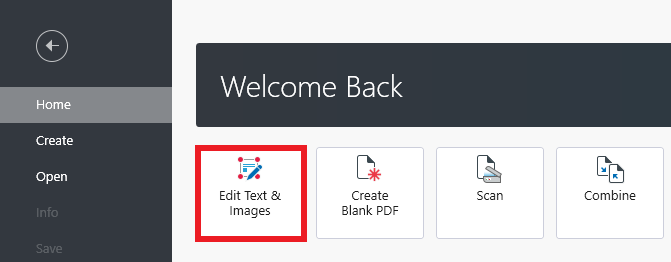
СЪВЕТ: Можете също така да започнете да редактирате вече отворен документ, като щракнете върху "Редактиране" в горната лента.
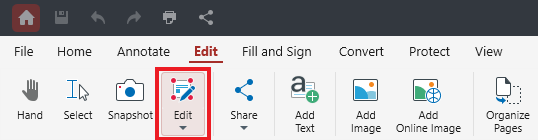
2. Вдясно ще се появи панел "Инструменти за редактиране ", който ще ви позволи да манипулирате съдържанието по редица начини.
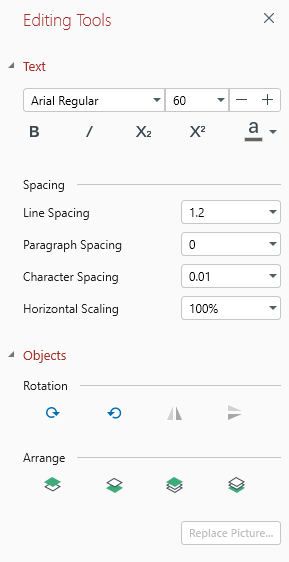
3. Маркирайте който и да е текст в документа, за да промените шрифта, размера, опциите за разстояния и др.
Сега, след като сте получили достъп до панела "Инструменти за редактиране", нека разгледаме какво прави всяка функция.
Меню "Текст
Тук ще намерите най-често използваните инструменти за редактиране на текстове в PDF.
- Шрифтове и размер на текста

Това ви позволява да сменяте шрифтовете (Arial, Calibri и др.) и размера на текста на всяко предварително избрано съдържание. Ако не е избран конкретен шрифт, PDF Extra ще се придържа към шрифтовете, които вече са били използвани в документа, за по-последователно и приятно четене на PDF.
- Форматиране на текста

С PDF Extra можете лесно да удебелявате, курсивирате , да добавятеиндекс, суперскрипт или да оцветявате всеки текст във вашия PDF файл.
- Разместване на интервалите
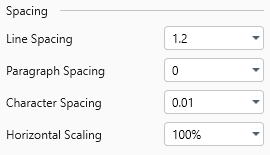
Това е мястото, където искате да бъдете, когато искате да поправите непоследователните разстояния в целия документ. В зависимост от нуждите си можете да настроите потребителски разстояния между редовете, между параграфите, между символите и хоризонтално мащабиране, което ви позволява да разширявате или сгъстявате текста.
Меню "Обекти
Тук ще намерите различни инструменти, използвани за постигане на визуално разделяне в документа. Тези инструменти са разделени на две подкатегории: "Завъртане" и "Подреждане".
- Rotation (Завъртане): завърта както текстовете, така и PDF изображенията ↻ по посока на часовниковата стрелка или ↺ обратно на часовниковата стрелка. Можете също така мигновено да обръщате изображенията по хоризонтала или вертикала.
- Подреждане: изберете как да организирате PDF обектите. Можете да изведете всеки обект пред всички останали с "Bring to Front " и да го изпратите зад всички други елементи с "Send to Back". Можете също така да направите това на база слой по слой с "Bring Forward" или "Send Backward" за по-постепенна промяна.